教你用Photoshop将一张照片做出碎片爆裂效果
1、在PS中打开图片,将人物抠出(用快速蒙版或通道都可以),新建一个空白图层,填充白色,放到抠出的图片下方

2、将抠出的图片拷贝一个副本出来,隐藏拷贝的副本,选择图层,滤镜菜单—液化,然后用“向前变形工具”涂抹图片(这里,看起来有点儿恐怖,不过,为了最终的效果,请尽情涂抹吧),点击确定
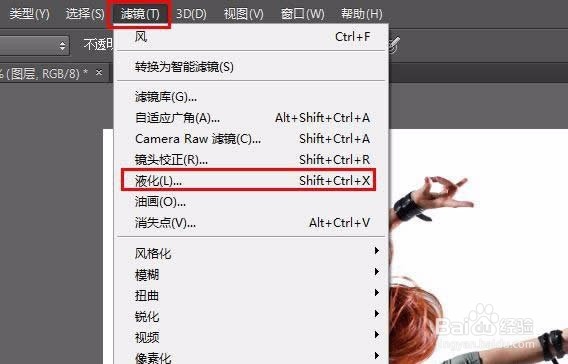

3、选择液化过的图层,Alt+鼠标单击创建蒙版(图层面板第三个按钮),给该图层创建黑色蒙版;显示拷贝的图层副本,选择该图层,鼠标单击创建蒙版,给该图层创建一个白色蒙版

4、选择画笔工具,属性栏载入“方形画笔”,调出画笔面板(F5),设置好画笔的直径大小,勾选“形状动态”和“散布”(使画笔刷出来的形状是方形,大小有变化,自然随意散布,角度自然,具体参数值可根据图片定)

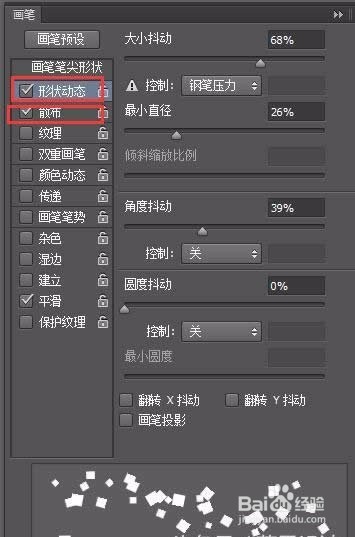
5、选择白色蒙版,选择画笔工具,前景色设置为黑色,在图片右边部分区域单击

6、选择黑色蒙版,选择画笔工具,前景色设置为白色,在右边空白区域单击
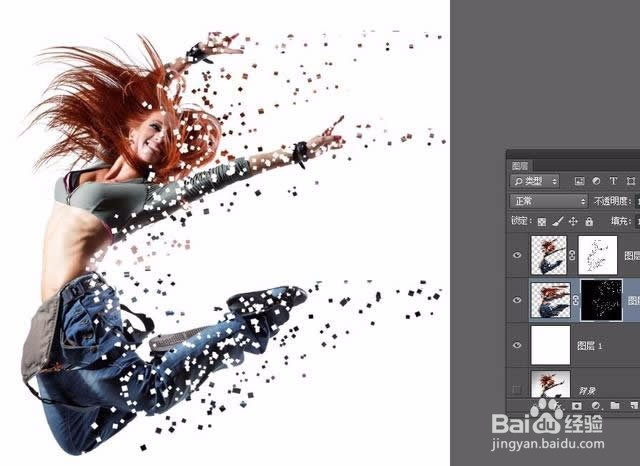
7、双击液化过的图层,调出图层样式,给该图层添加一个投影(参数值根据图片适当设置)

8、选择液化过的图层,“滤镜”菜单—风格化—风,确定。此时,一个非常漂亮的碎片爆裂效果图片就已经出来了
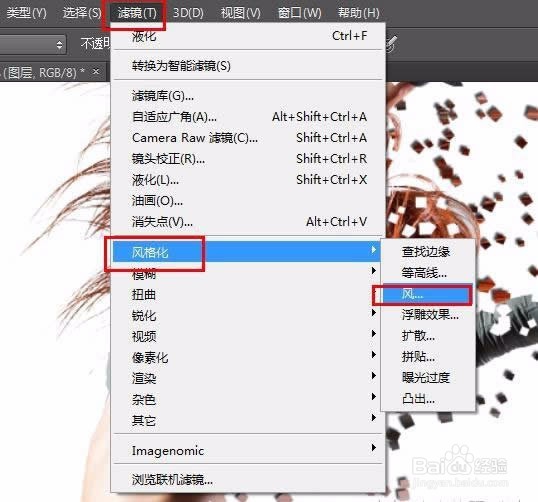
9、最后效果保存导出就可以了

声明:本网站引用、摘录或转载内容仅供网站访问者交流或参考,不代表本站立场,如存在版权或非法内容,请联系站长删除,联系邮箱:site.kefu@qq.com。
阅读量:61
阅读量:124
阅读量:91
阅读量:30
阅读量:59